2015/08/07
【名刺・画像管理編】名刺管理アプリの機能も果たす? ビジネスにも役立つEvernoteの使い方

前回ご紹介した、Evernoteのアカウント開設と基本的な操作。一方で、画像やドキュメントファイルを保存しておける点も、このサービスの特長となっている。そこで今回は、これらの機能がどのように活用できるのかを探ってみたい。
アプリいらず? 名刺管理はEvernoteだけで十分!
昨今、名刺をスマホで撮影し、その管理ができる「名刺管理アプリ」を利用する人が増えた。Evernoteでは、別のアプリと連携させなくても、単体で名刺管理アプリの役目を果たしてくれる。
やり方は、スマートフォンやタブレットのEvernoteアプリを立ち上げ、カメラを起動。名刺の上にレンズをかざせば、シャッターボタンを押さなくても自動的に撮影される。さらに、OCR(文字認識機能)で名刺上の情報を自動的に読み取り保存してくれるので、特に編集作業などをする必要はない。
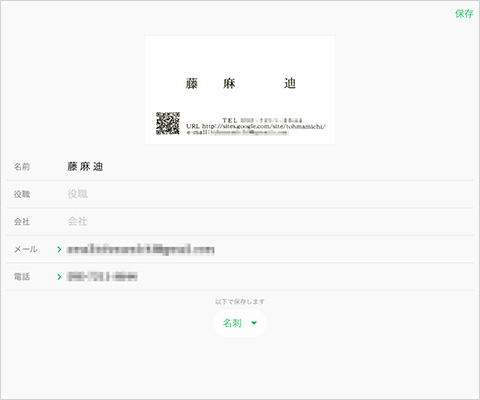
実際にEvernoteで名刺を読み取ってみた。メールアドレス、電話番号(ぼかした部分)もきちんと読み取ることができた
なお、無料版(ベーシック版)で保存できるのは5枚だけだが、プレミアム版(年額4,000円)ならば無制限で保存が可能だ。
無料版は月60MBまで保存可能! 画像・ドキュメントの保存機能で「トリセツ」のノートブックを作ろう
Evernoteに保存できるのは、名刺だけではない。無料版の場合、月間60MBのアップロード容量を超えない限り、画像やドキュメントファイルの保存が可能となっている。
そんな機能を活用した方法として提案したいのが、「取扱説明書(トリセツ)の保存」。家電メーカーは昨今、PDF化した取扱説明書をネット上で頒布しているが、これらをそのまま保存しても良いし、紙のトリセツをEvernoteのカメラで撮影、保存しておくといったこともできる。Evernote上に「トリセツ」「説明書」と名づけたノートブックを作成し、その下に保存しておけば閲覧しやすくなるはずだ。
Googleニュースのアラート機能を活用する
画像の管理以外の活用例もご紹介したい。Googleニュースのアラート機能と連携させ、気になるトピックを自身のEvernoteアカウントに配信する方法がある。
まず、Googleニュースのアラート設定で特定のキーワードを登録。これによって、新着ニュースが指定したメールアドレスに届くようになる。次に、Evernoteのアカウント設定を開き、「メールの転送先」を確認。そこに「****@m.evernote.com」といったアドレスが記載されているので、これを右クリックなどでコピーし、先ほどアラートの配信先に指定したメールアドレスからEvernoteのメールアドレスに転送されるよう設定する。ただ、すべてのメールがEvernoteに転送されないようにするため、アラートの配信元である「googlealerts-noreply@google.com」から届いたメールのみ転送するようフィルタリングをかける必要がある。以上の設定をすることで、Evernote上に独自の"スクラップブック"を作っておくことができるのだ。
今後も、ビジネスやプライベートで活用できるEvernoteの機能を紹介していきたい。
文:藤麻 迪

